WPS word將兩個表格合成一個表格的方法
時間:2024-04-04 10:45:22作者:極光下載站人氣:279
我們在進行設置文字文檔的過程中,難免需要進行表格數據的錄入,我們可以將文字轉換成表格來顯示,或者是直接插入表格,然后在表格中輸入內容即可,有些時候我們需要插入兩個表格進行數據的表示,當你編輯好數據之后,想要將分開顯示的兩個表格進行合并成一個表格,那么我們可以先設置一下這兩個表格的環繞方式為無即可,之后再將兩個表格中間的空白用delete鍵進行刪除即可,下方是關于如何使用wps word文檔將兩個表格合并在一起的具體操作方法,如果你需要的情況下可以看看方法教程,希望對大家有所幫助。
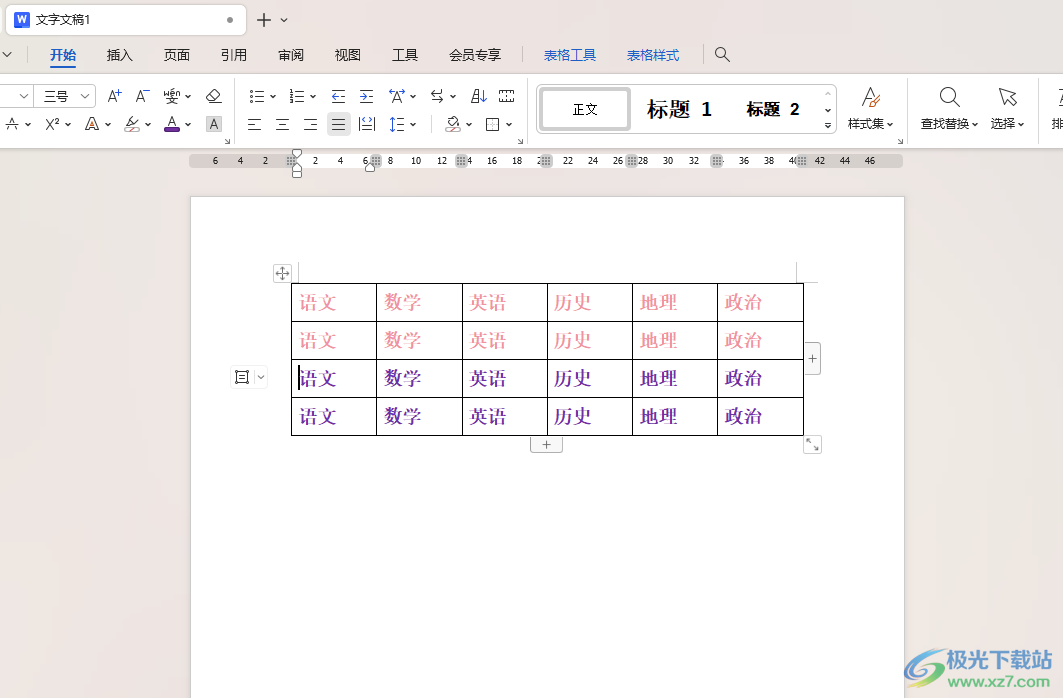
方法步驟
1.點擊打開文檔,可以查看到插入的兩個表格,如圖所示。
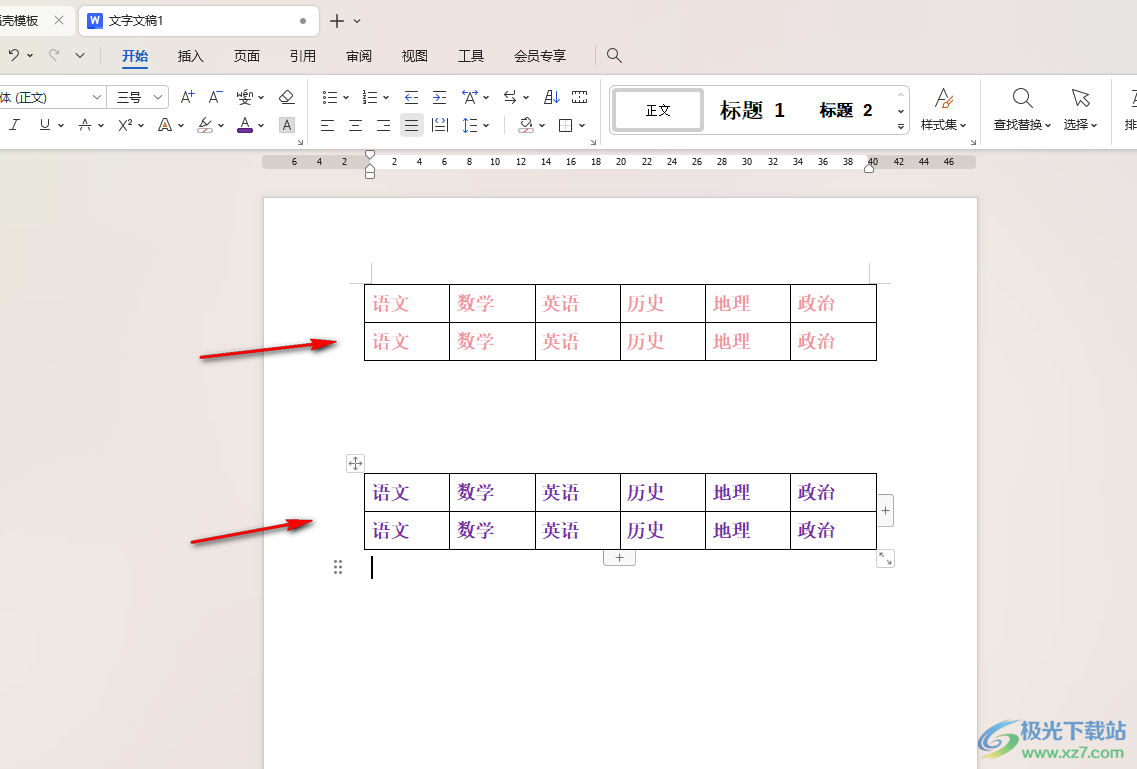
2.這時,我們可以將其中一個表格選中,然后再使用Ctrl+鼠標左鍵將另外一個表格也選中。
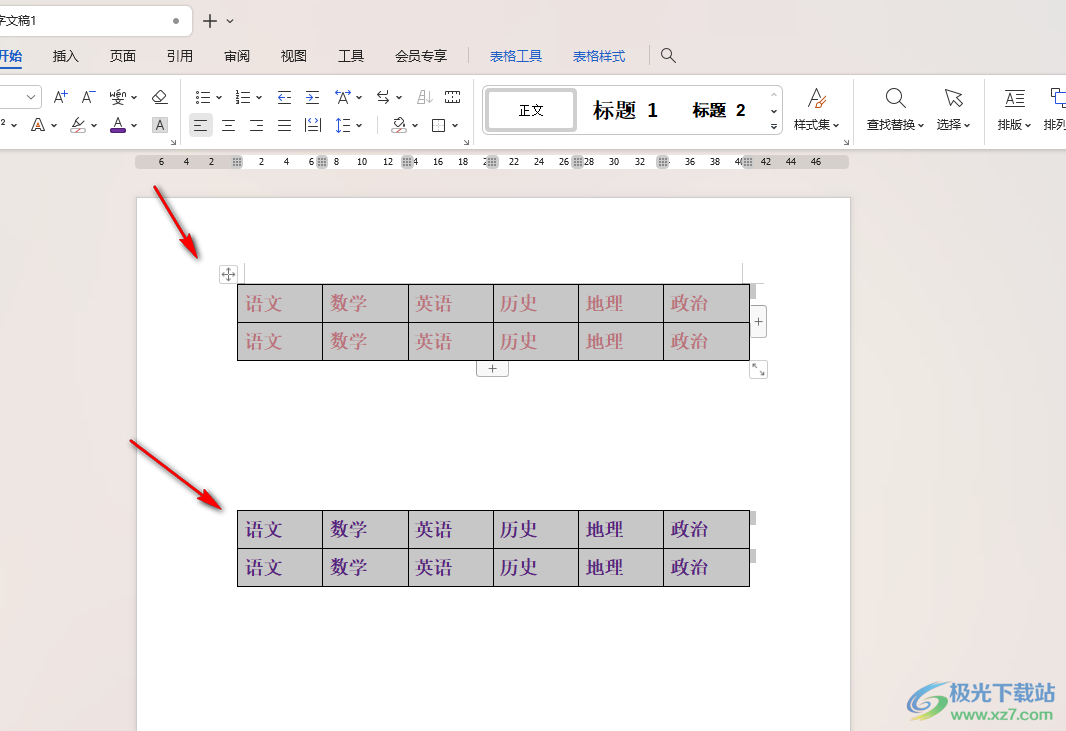
3.這時我們直接在選中的表格中進行右鍵點擊,然后在彈出的菜單選項中,將【表格屬性】選項進行左鍵點擊一下進入。

4.進入到表格頁面中之后,我們將環繞方式設置成【無】即可,之后點擊確定按鈕。
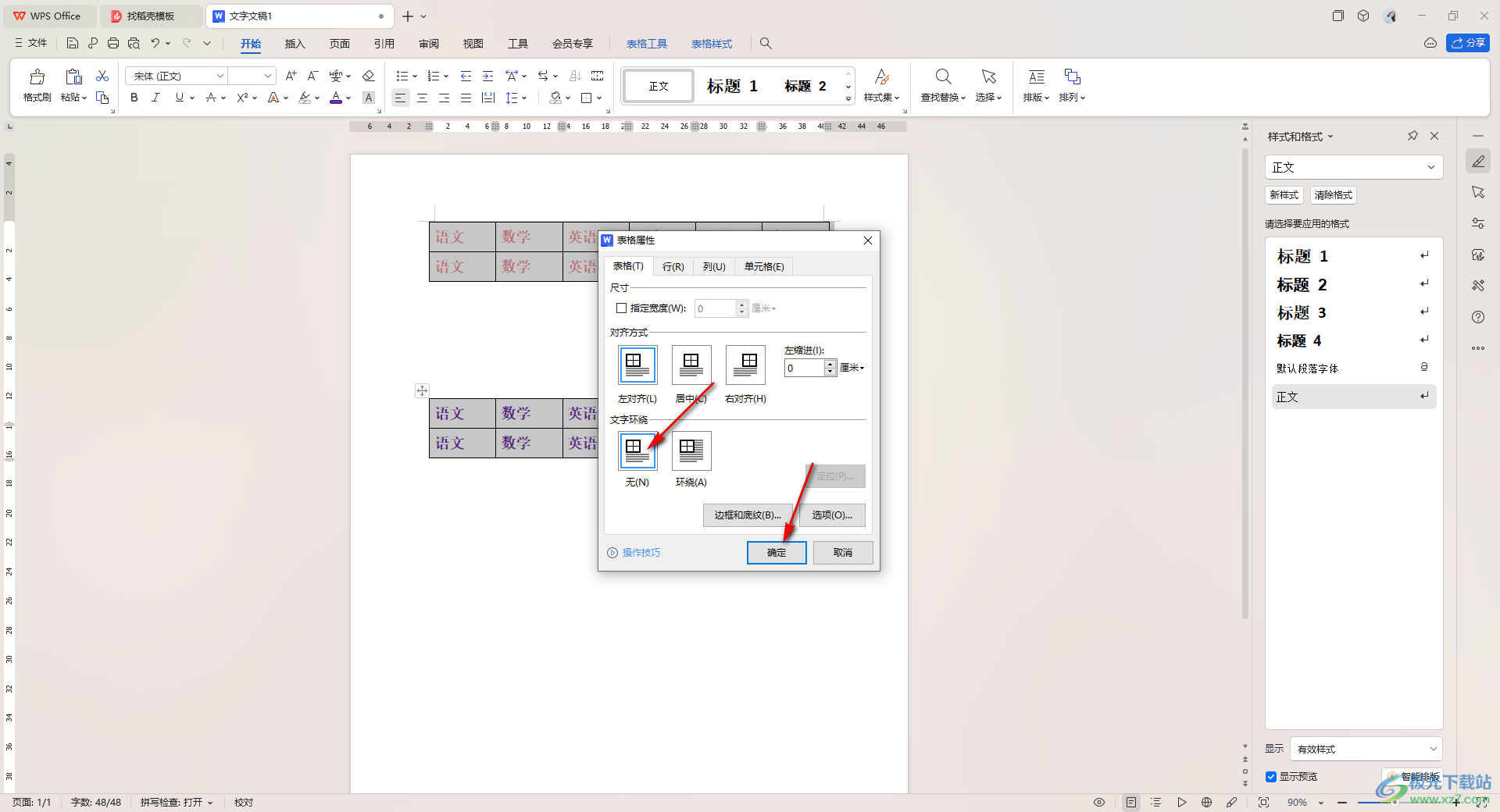
5.這時我們返回到頁面中,將兩個表格中間的空白內容用鍵盤上的delete鍵進行刪除,那么兩個表格就會合并在一起來顯示了。
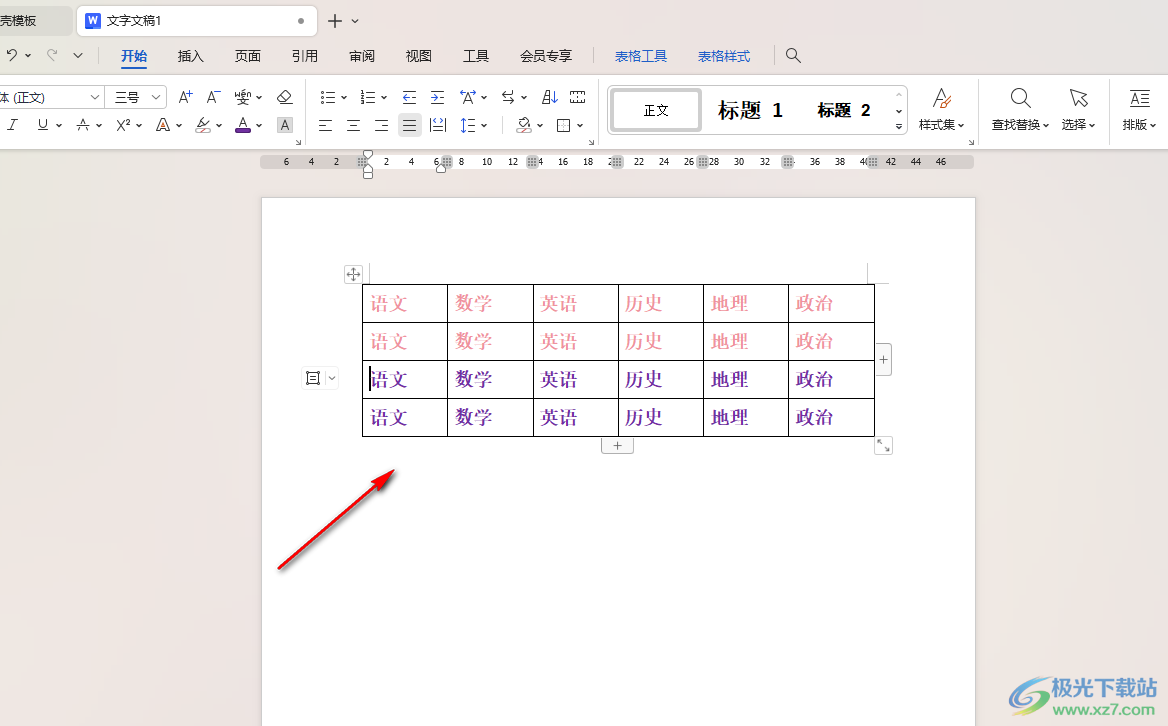
以上就是關于如何使用WPS Word文檔將兩個表格合并在一起的具體操作方法,我們在進行設置表格內容的過程中,如果你想要將兩個分開的表格進行合并顯示,那么就可以按照以上的方法教程進行合并設置即可,感興趣的話可以操作試試。

大小:240.07 MB版本:v12.1.0.18608環境:WinAll, WinXP, Win7, Win10
- 進入下載
相關推薦
相關下載
熱門閱覽
- 1百度網盤分享密碼暴力破解方法,怎么破解百度網盤加密鏈接
- 2keyshot6破解安裝步驟-keyshot6破解安裝教程
- 3apktool手機版使用教程-apktool使用方法
- 4mac版steam怎么設置中文 steam mac版設置中文教程
- 5抖音推薦怎么設置頁面?抖音推薦界面重新設置教程
- 6電腦怎么開啟VT 如何開啟VT的詳細教程!
- 7掌上英雄聯盟怎么注銷賬號?掌上英雄聯盟怎么退出登錄
- 8rar文件怎么打開?如何打開rar格式文件
- 9掌上wegame怎么查別人戰績?掌上wegame怎么看別人英雄聯盟戰績
- 10qq郵箱格式怎么寫?qq郵箱格式是什么樣的以及注冊英文郵箱的方法
- 11怎么安裝會聲會影x7?會聲會影x7安裝教程
- 12Word文檔中輕松實現兩行對齊?word文檔兩行文字怎么對齊?
網友評論